- Buenos Aires: +54 (9) 11 3798 4360
- Córdoba: +54 (9) 351 5153735
- Uruguay: +598 (98) 274 555
- Brasil: +55 (11) 3195 0610 | WhatsApp: +54 (9) 351 231 4599
- [email protected]
Utilice el exitoso software de análisis de estructuras y cerchas RSTAB para el diseño de estructuras de vigas, pórticos o cerchas de acero, hormigón armado, madera, aluminio u otros materiales.
Con RSTAB puede definir fácil y rápidamente un modelo estructural y luego calcular los esfuerzos internos, deformaciones y reacciones en los apoyos. Hay complementos de diseño a su lado que puede usar para considerar los requisitos específicos del material y la norma.
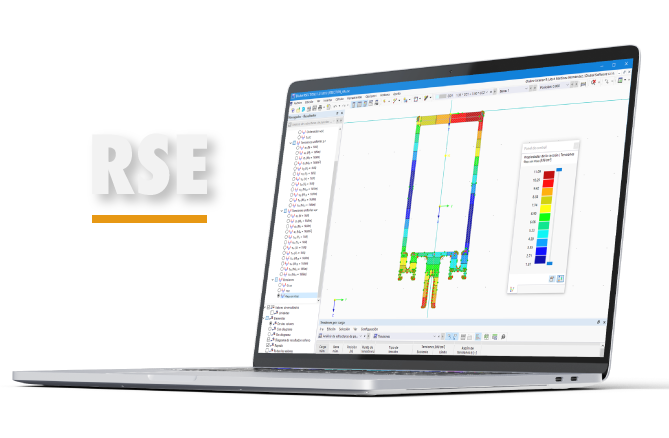
Posibilidad de conexión a los programas reconocidos internacionalmente RFEM y RSTAB
Potente lenguaje de secuencias de comandos (JavaScript) para crear topología, casos de carga y fuerzas internas
Cálculo de tensiones por esfuerzo axial, momentos flectores biaxiales y esfuerzos cortantes, momentos de torsión primario y secundario y bimomento de alabeo para cualquier forma de sección. Modelado paramétrico y Importación de archivos en DXF
Modelado rápido gracias a la sofisticada tecnología de entrada
¿Ha estado ocupado calculando secciones durante demasiado tiempo? Entonces, el software Dlubal puede facilitarle un poco el trabajo. El programa ejecutable independientemente ” ‘RSECTION’ ” determina los parámetros del perfil para cualquier sección de paredes delgadas y maciza. Luego realiza un análisis de tensión por usted. Esto puede ahorrarle mucho tiempo y esfuerzo para invertir ambos de forma más sensata: en la planificación adicional de su proyecto.
Con nosotros, los programas van de la mano. En RSECTION, puede conectarse al software FEM RFEM y al programa marco RSTAB. Los perfiles RSECTION también están disponibles en la biblioteca de RFEM y RSTAB. A la inversa, puede importar esfuerzos internos de RFEM y RSTAB en RSECTION.
La entrada es fácil de implementar. Se realiza gráficamente, en forma de tabla, importando un archivo DXF o mediante un script.
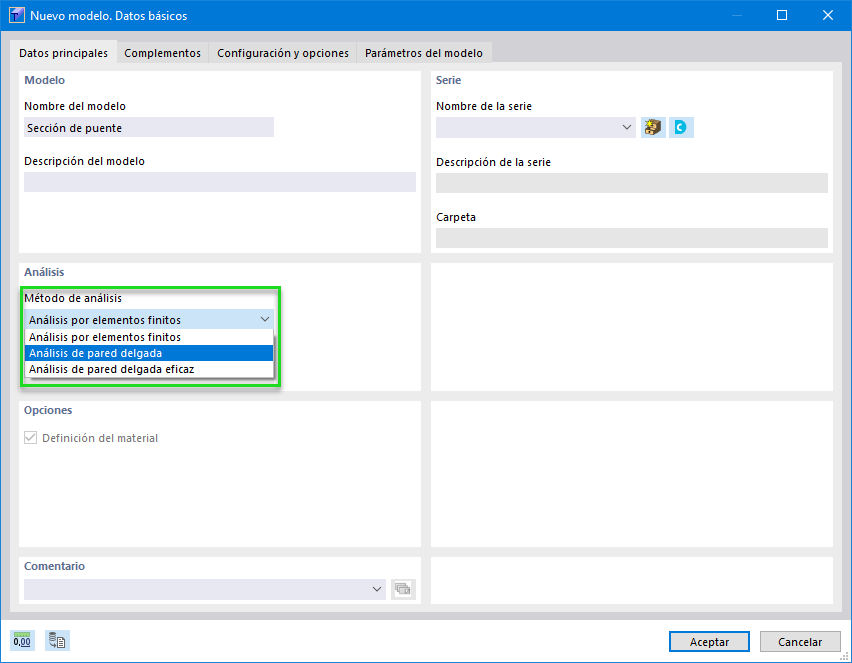
Recursos que facilitan tu trabajo
No, la licencia de nuestro software es por llave física a través de un dongle USB o por licencia electrónica, ambas son perpetuas, y se puede elgir libremente cualquiera de las dos.
Por otra parte, Dlubal Software ofrece un contrato opcional y anual de actualizaciones, donde se incorporan mejoras y revisiones de las versiones anteriores.
Si, disponemos de una versión de prueba que será de utilidad par la evaluación del software durante 90 días. Puede solicitar nuestra versión de prueba en el área superior de esta página.
Con la compra de la licencia del software accede a un programa de capacitación de tres años, de manera completamente gratuita, donde podrá asistir on-line o presencialmente a seminarios, cursos en tiempo real, cursos exclusivos para usuarios desde nivel inicial hasta nivel avanzado, en formato de videoconferencias o de videos grabados según su preferencia, video tutoriales, materiales de descarga y foro exclusivo para usuarios de RFEM6.
Todos nuestros formatos de capacitación son propios, con materiales propios, en castellano y editados o difundidos por los profesionales con el nivel de conocimiento adecuado para realizarlos.
Nuestros usuarios acceden a un soporte técnico exclusivo, donde a través de distintos medios accede a resolver de manera casi inmediata todas las consultas que realiza.
El soporte no es sólo acerca del software, su instalación o su uso. También ofrecemos de manera totalmente gratuita, soporte técnico sobre obras reales. No importa la envergadura de su proyecto, el mismo es atendido por personal especializado, en forma directa, para la resolución del inconveniente planteado.
Cabe destacar que también este servicio es exclusivo, en castellano y para todos los países latinoamericanos donde representamos a Dlubal Software.
Siempre encontrará un asesor esperando su llamado para ayudarlo a resolver su problema.
Avenida Int. Tomkinson 628
(B1642ELT) San Isidro
Rep. Argentina
Rosario de Santa Fe 1167 • 1ºA
(X5004GBK) Barrio General Paz.
Córdoba • Rep. Argentina
SET LATINOAMERICA S.A.
RUT 219288890012
Juan Carlos Gómez 1445
Oficina 203 ( CP11000) Montevideo, Uruguay
Falamos portugues
© 2023 por Dlubal Latinoamérica | Todos los derechos reservados
Complete el formulario y pruebe el programa de manera completa por 90 días
Disfrute aprendiendo a usar un software de análisis estructural que seguramente será referente en su oficina técnica.
1) Ingrese al menú “Opciones” y seleccione la opción “Propiedades de visualización” luego haga click en el ícono indicado.

2) En el menú “Opciones” simplemente seleccione el comando “Propiedades de visualización -> Predeterminado”

3) En el Navegador de proyectos, solapa Mostrar, realice click derecho sobre la opción “Ortotropías del sólido“, y en el menú emergente seleccione “Dlubal estándar”

Para instalar la conexión directa con REVIT (TM) deberá ingresar a su carpeta de RFEM en la siguiente ubicación:
C:\\Program Files (x86)\\Common Files\\Dlubal\\DLInstaller
Desde esa carpeta acceder al instalador que figura en esta imagen:

A continuación seleccione la aplicación REVIT y presione en el botón: Install

A continuación instale RFEM normalmente o, si ya lo tiene instalado, al abrirlo cargue su archivo de licencia AUTHOR.ini indicando que desea utilizar la versión completa del software.
SI SOS USUARIO Y AUN NO TE REGISTRASTE EN LA WEB, POR FAVOR REGÍSTRATE HACIENDO CLICK AQUÍ